मास्टर कैसे EZGIF एक मिनट में वीडियो क्रॉप करता है: चरण-दर-चरण गाइड
ऐसे उदाहरण हैं जहां आपने एक वीडियो रिकॉर्ड किया है लेकिन कुछ समस्याएं हैं। आप जिन समस्याओं का सामना कर रहे हैं उनमें से एक पक्ष पर काली पट्टी है। बेशक, आपके फ़ुटेज को फिर से शूट करने में परेशानी होगी। शुरुआत से शुरू करने से आपके द्वारा लगाए गए प्रयास और समय में कमी आएगी। सौभाग्य से, आपको वीडियो को बार-बार रिकॉर्ड करने की आवश्यकता नहीं है।
जब तक आपके पास क्रॉपिंग टूल है, आप अपनी वीडियो फ़ाइल के किनारों पर काली पट्टी को जल्दी और आसानी से हटा सकते हैं। उल्लेख नहीं करने के लिए, ऐसे ऑनलाइन टूल हैं जो आपकी चिंता में आपकी सहायता कर सकते हैं। यहां आप के बारे में जानेंगे EZGIF वीडियो रीसाइज़र अपने लक्षित वीडियो को क्रॉप करने के लिए। प्रक्रिया जानने के लिए नीचे दिए गए चरणों की जाँच करें।

पृष्ठ सामग्री
भाग 1। EZGIF में वीडियो का आकार बदलने के तरीके पर गाइड
जैसा कि पहले कहा गया है, EZGIF एक ऑनलाइन वीडियो और GIF एडिटिंग प्रोग्राम है। यह आपको बिना किसी सॉफ़्टवेयर को स्थापित किए या एक पैसा खर्च किए बिना क्रॉप करने, घुमाने, आकार बदलने और अन्य वीडियो संपादन कार्य करने की अनुमति देता है। हमारी टिप्पणियों के अनुसार, यह आपके वीडियो में वॉटरमार्क नहीं जोड़ेगा। हालाँकि, इसकी सीमाएँ हैं, अन्य इंटरनेट कार्यक्रमों की तरह। EZGIF एक बार में केवल एक ही वीडियो को हैंडल कर सकता है। फ़ाइल आकार सीमा 100 एमबी है। इसके अलावा, यह केवल हानिपूर्ण वीडियो संपादन की अनुमति देता है। अगर आपको कोई आपत्ति नहीं है, तो मैं आपको नीचे दिए गए चरणों के बारे में बताऊँगा।
चरण 1। आरंभ करने के लिए, आपको अपने कंप्यूटर पर एक ब्राउज़र लॉन्च करने की आवश्यकता है। फिर, इसके वीडियो संपादन विकल्पों तक पहुँचने के लिए टूल की आधिकारिक वेबसाइट पर जाएँ। वीडियो का आकार बदलने के अलावा, आप EZGIF के साथ GIF का आकार भी बदल सकते हैं।
चरण 2। अगला, हिट वीडियो GIF के लिए मुख्य इंटरफ़ेस से, और विकल्पों का एक और सेट दिखाई देगा। यहां से सेलेक्ट करें फसल वीडियो और टिक करके फ़ाइल अपलोड करें फाइलें चुनें बटन। फिर, मारो विडियो को अॅॅपलोड करें!
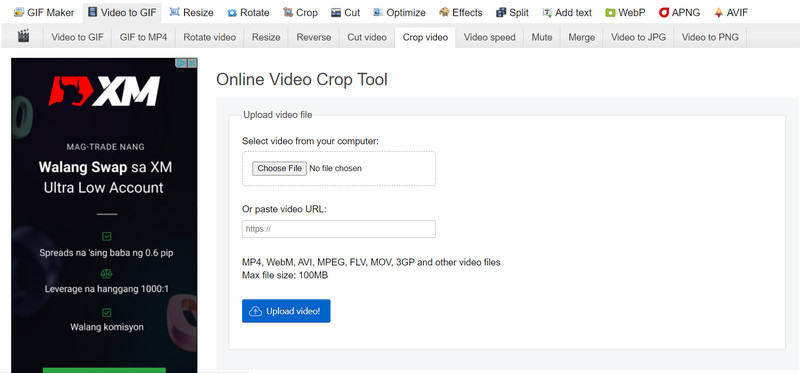
चरण 3। उसके बाद, बाएँ, ऊपर, चौड़ाई और ऊँचाई को समायोजित करें। आप भी चुन सकते हैं आस्पेक्ट अनुपात चयनित पहलू अनुपात पर सही का निशान लगाकर।
चरण 4। अंत में, हिट करें फसल वीडियो! काटने की प्रक्रिया शुरू करने के लिए पृष्ठ के निचले भाग में बटन।
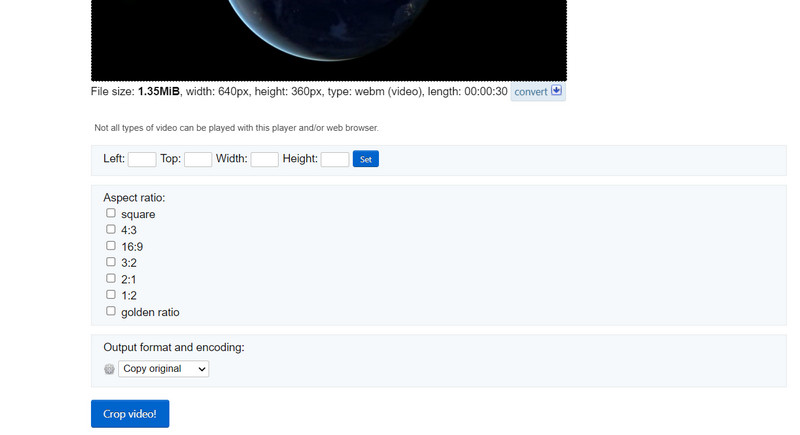
पेशेवरों
- यह आसान वीडियो क्रॉपिंग के लिए कई पहलू अनुपात प्रदान करता है।
- वीडियो घुमाएँ और परिवर्तित करें।
- कॉपी मूल या MP4 के रूप में आउटपुट सहेजें।
विपक्ष
- यह विज्ञापनों से भरा हुआ है।
भाग 2. EZGIF का बेहतर विकल्प
इसे स्वीकार करें या नहीं, हर कोई EZGIF का प्रशंसक नहीं है। अगर आपको काम पूरा करने के लिए इंटरनेट का उपयोग करने में मजा आता है, तो आप इसका आनंद लेंगे। हालांकि, हर किसी के पास इंटरनेट के लिंक तक पहुंच नहीं है। हालाँकि, हमारे पास EZGIF के लिए एक विकल्प कार्यक्रम है जो आपको उसी गुणवत्ता के साथ वीडियो का आकार बदलने की अनुमति देगा। Vidmore वीडियो कनवर्टर इस सॉफ्टवेयर का नाम है।
यह कई सेटिंग्स को बदले बिना वीडियो को ट्रिम और रीसाइज़ करना आसान बनाता है। एक सहज उपयोगकर्ता इंटरफ़ेस में सभी नेविगेशन और कार्यक्षमता शामिल है। सबसे अच्छी विशेषता यह है कि पक्षानुपात चुनने या फिल्मों को ट्रिम करने के लिए केवल कुछ आसान क्लिक की आवश्यकता होती है। आपको आदेश पढ़ने और समझने में समय बर्बाद करने की आवश्यकता नहीं है। इसके अतिरिक्त, यह क्रॉप फिल्मों के लिए एक तेज और अधिक व्यावहारिक दृष्टिकोण है। EZGIF क्रॉप वीडियो को विडमोर तरीके से सीखने के चरण नीचे सूचीबद्ध हैं।
चरण 1. सॉफ्टवेयर प्राप्त करने के बाद इसे स्थापित करें
आपको पहले उपयोगिता का उपयोग करके डाउनलोड करना होगा मुफ्त डाउनलोड नीचे दिखाए गए विकल्प। उसके बाद अपने पीसी पर सॉफ्टवेयर इंस्टॉल करें और चलाएं। उसके बाद, आप गैजेट के अभ्यस्त होने के लिए परिभ्रमण करना शुरू कर सकते हैं।
चरण 2. क्रॉप करने के लिए एक वीडियो फ़ाइल डालें
प्राथमिक इंटरफ़ेस पर, आपने धन चिह्न चिह्न देखा होगा। इसे क्लिक करें, फिर अपने फ़ाइल एक्सप्लोरर का उपयोग उस वीडियो फ़ाइल को चुनने के लिए करें जिसे आप क्रॉप करना चाहते हैं। फिर, इसे वीडियो के वर्तमान आयाम सहित दिखाए गए सभी गुणों के साथ सॉफ़्टवेयर में लोड किया जाएगा।
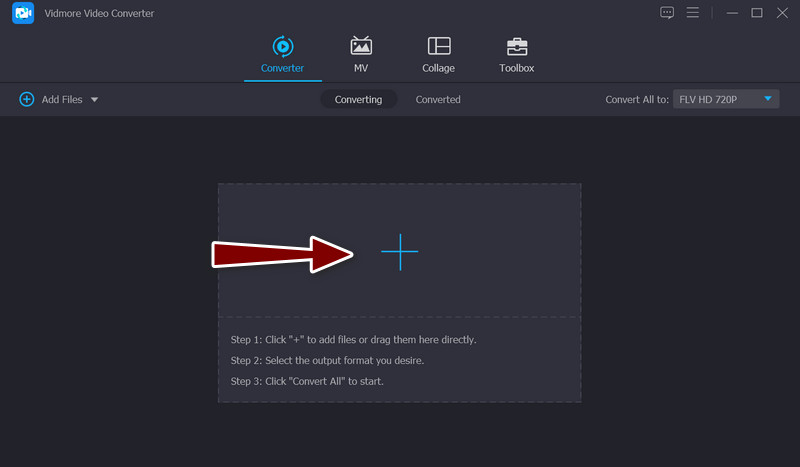
चरण 3. आप वीडियो संपादक का उपयोग कर सकते हैं
को चुनिए छड़ी प्रतीक, जो वीडियो के थंबनेल पर प्रोग्राम के वीडियो एडिटिंग स्टूडियो के लिए है। आप इस बटन को क्लिक करके वीडियो संपादन विंडो तक पहुंच सकते हैं।
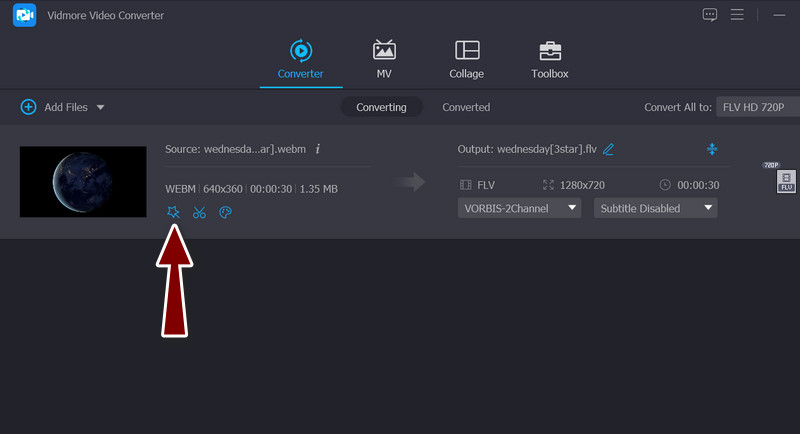
चरण 4. वीडियो का आकार बदलें
The फसल क्षेत्र मुख्य प्रक्रिया पर जाने के बाद मेनू इंटरफ़ेस के निचले भाग में स्थित होना चाहिए। वांछित चौड़ाई और ऊंचाई मान दर्ज करके, आप आयाम बदल सकते हैं। संपादन फलक में, आप क्रॉपिंग स्लाइडर्स को मैन्युअल रूप से संशोधित कर सकते हैं। वीडियो को पैन, रोटेट और जूम भी किया जा सकता है। समाप्त होने पर, क्लिक करें ठीक अपने परिवर्तनों को संरक्षित करने के लिए बटन।
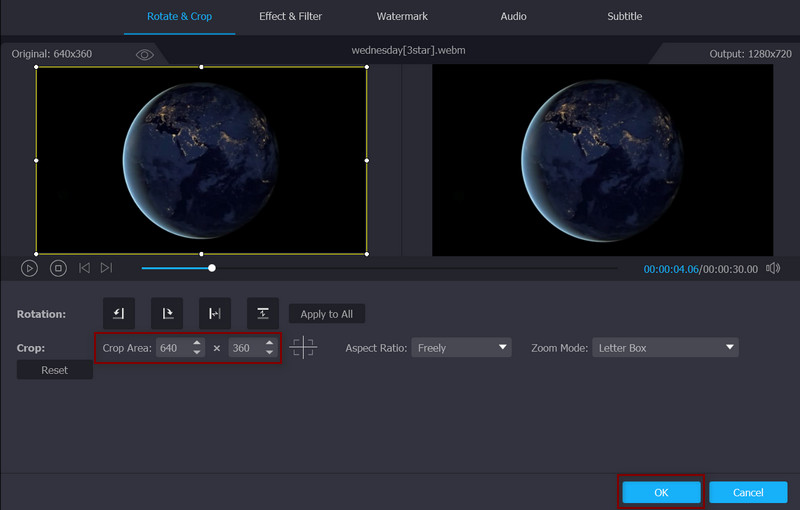
पेशेवरों
- मैन्युअल रूप से और स्वचालित रूप से वीडियो क्रॉप करें।
- यह वॉटरमार्क नहीं छोड़ता है।
- यह कई वीडियो फ़ाइल स्वरूपों का समर्थन करता है।
- वीडियो की गुणवत्ता बढ़ाएँ।
विपक्ष
- सभी उन्नत सुविधाओं का उपयोग करने के लिए एक प्रीमियम खाते में अपग्रेड करना आवश्यक है।
भाग 3. EZGIF में वीडियो का आकार बदलने के बारे में अक्सर पूछे जाने वाले प्रश्न
क्या गुणवत्ता खोए बिना वीडियो को ऑनलाइन क्रॉप करना संभव है?
अधिकांश वेब वीडियो संपादक एप्लिकेशन और डेस्कटॉप सॉफ़्टवेयर केवल हानिकारक संपादन कर सकते हैं। यह इंगित करता है कि आप मूल परिस्थितियों में समान उत्पादन गुणवत्ता प्राप्त नहीं कर पाएंगे। दूसरी ओर, आप गुणवत्ता बनाए रखने के लिए कपिंग के साथ वीडियो को ऑनलाइन क्रॉप कर सकते हैं।
क्या मैं EZGIF का मुफ्त में उपयोग कर सकता हूँ?
हाँ, EZGIF बिलकुल मुफ्त है, फ़ाइल आकार जैसे मामूली प्रतिबंधों के साथ। इसके अलावा, क्योंकि वेबसाइट पर कोई खरीदारी या सदस्यता नहीं है।
मैं EZGIF पर GIF का आकार कैसे बदल सकता हूँ?
वीडियो का आकार बदलने के अलावा, आप अपनी GIF फ़ाइलें अपलोड कर सकते हैं और टूल का उपयोग करके उन्हें क्रॉप कर सकते हैं।
निष्कर्ष
उपरोक्त ट्यूटोरियल के साथ, आपको सीखना चाहिए कि कैसे उपयोग करना है आकार बदलने के लिए EZGIF वीडियो आसानी से ऑनलाइन। इसलिए, आपको सॉफ़्टवेयर डाउनलोड करने की आवश्यकता नहीं है। इसके अलावा, यदि आप वेब पर वीडियो क्रॉप नहीं करना चाहते हैं तो आप विकल्प का भी उपयोग कर सकते हैं।



